您好,登錄后才能下訂單哦!
您好,登錄后才能下訂單哦!
本篇文章為大家展示了使用Flutter怎么實現動畫效果,內容簡明扼要并且容易理解,絕對能使你眼前一亮,通過這篇文章的詳細介紹希望你能有所收獲。
首先,我們需要創建一個新項目myapp,然后把main.dart的內容替換成下面的代碼
import 'package:flutter/material.dart';
import 'dart:math';
void main() {
runApp(new MyApp());
}
class MyApp extends StatelessWidget {
@override
Widget build(BuildContext context) {
return new MaterialApp(
title: 'Flutter Demo',
home: new MyHomePage(),
);
}
}
class MyHomePage extends StatefulWidget {
@override
_MyHomePageState createState() => new _MyHomePageState();
}
class _MyHomePageState extends State<MyHomePage> {
// Random([int seed ]):創建一個隨機數生成器
final random = new Random();
int dataSet;
void changeData() {
setState(() {
dataSet = random.nextInt(100);
});
}
@override
Widget build(BuildContext context) {
return new Scaffold(
body: new Center(
child: new Text('數據集:$dataSet'),
),
floatingActionButton: new FloatingActionButton(
onPressed: changeData,
child: new Icon(Icons.refresh),
),
);
}
}啟動項目后,應用程序會顯示一個居中的文本標簽,顯示“數據集:null”和浮動按鈕來刷新數據。
我們的應用程序生成的樹結構如下圖所示,您可以看到,雖然控件概念相當廣泛,但每個具體的控件類型通常具有非常重要的責任。
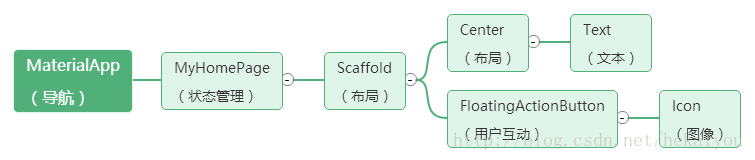
通過定義用戶界面的不可變的控件樹,修改用戶界面的唯一方法是重建樹,當下一幀到期時告訴Flutter一個子樹所依賴的一些狀態已經改變了。這種狀態依賴的子樹的根必須是StatefulWidget,一個StatefulWidget不是可變的,但是它的子樹是由State對象構建的。Flutter在構建期間通過樹重建保留State對象并將其附加到新樹中的各自的控件,然后,它們確定該控件的子樹是如何構建的。在我們的應用程序中,MyHomePage是以_MyHomePageState為其狀態的StatefulWidget,每當用戶按下按鈕時,我們執行一些代碼來更改_MyHomePageState。我們已經用setState劃分了這個變化,以便Flutter可以進行內部管理,并調度控件樹進行重建。當發生這種情況時,_MyHomePageState將構建一個稍微不同的子樹,這個子樹以新的MyHomePage實例為根。
不可變的控件和狀態依賴的子樹是Flutter提供的主要工具,用于處理響應異步事件(比如按鈕、定時器刻度或輸入數據)的復雜用戶界面中的狀態管理的復雜性。
我們的應用程序將保持簡單的控件結構,但我們會做一些動畫定制圖形,第一步是用一個非常簡單的圖表替換每個數據集的文本顯示。由于數據集當前僅有一個在0~100之間數字,所以圖表將是一個帶有單個條形的條形圖,其高度由該數字確定,我們將使用初始值50來避免高度為null。
import 'package:flutter/material.dart';
import 'dart:math';
void main() {
runApp(new MyApp());
}
class MyApp extends StatelessWidget {
@override
Widget build(BuildContext context) {
return new MaterialApp(
title: 'Flutter Demo',
home: new MyHomePage(),
);
}
}
class MyHomePage extends StatefulWidget {
@override
_MyHomePageState createState() => new _MyHomePageState();
}
class _MyHomePageState extends State<MyHomePage> {
// Random([int seed ]):創建一個隨機數生成器
final random = new Random();
int dataSet = 50;
void changeData() {
setState(() {
dataSet = random.nextInt(100);
});
}
@override
Widget build(BuildContext context) {
return new Scaffold(
body: new Center(
child: new CustomPaint(
size: new Size(200.0, 100.0),
painter: new BarChartPainter(dataSet.toDouble())
)
),
floatingActionButton: new FloatingActionButton(
onPressed: changeData,
child: new Icon(Icons.refresh),
),
);
}
}
// CustomPaint:是將繪畫委托給CustomPainter策略的控件
class BarChartPainter extends CustomPainter {
static const barWidth = 10.0;
BarChartPainter(this.barHeight);
final double barHeight;
/*
void paint(
Canvas canvas,
Size size
)
當對象需要繪制時調用,它給出Canvas的坐標空間,使得原點位于框的左上角,
框的面積是size參數的大小
*/
@override
void paint(Canvas canvas, Size size) {
final paint = new Paint()
..color = Colors.blue[400]
..style = PaintingStyle.fill;
// drawRect:使用給定的Paint繪制一個矩形,是否填充或描邊(或兩者)是由Paint.style控制
canvas.drawRect(
// Rect.fromLTWH(double left, double top, double width, double height):
// 從左上角和上邊緣構造一個矩形,并設置其寬度和高度
new Rect.fromLTWH(
size.width-barWidth/2.0,
size.height-barHeight,
barWidth,
barHeight
),
paint
);
}
/*
bool shouldRepaint(
CustomPainter,
oldDelegate
)
當定制繪畫委托類的新實例被提供給RenderCustomPaint對象時,
或任何時候使用自定義繪畫委托類的新實例創建新的CustomPaint對象
(這相當于同一件事,因為后者是以前者實施)
*/
@override
bool shouldRepaint(BarChartPainter old) => barHeight != old.barHeight;
}下一步是添加動畫,每當數據集發生變化時,我們希望該欄可以平滑而不是突然地改變高度。Flutter有一個AnimationController的概念,用于編排動畫,通過注冊一個監聽器,我們被告知當動畫值(0.0~1.0)改變時。每當發生這種情況,我們可以像以前一樣調用setState并更新_MyHomePageState。
import 'package:flutter/material.dart';
import 'package:flutter/animation.dart';
import 'dart:math';
import 'dart:ui' show lerpDouble;
void main() {
runApp(new MyApp());
}
class MyApp extends StatelessWidget {
@override
Widget build(BuildContext context) {
return new MaterialApp(
title: 'Flutter Demo',
home: new MyHomePage(),
);
}
}
class MyHomePage extends StatefulWidget {
@override
_MyHomePageState createState() => new _MyHomePageState();
}
class _MyHomePageState extends State<MyHomePage> with TickerProviderStateMixin {
// Random([int seed ]):創建一個隨機數生成器
final random = new Random();
int dataSet = 50;
AnimationController animation;
double startHeight;
double currentHeight;
double endHeight;
/*
@protected
@mustCallSuper
void initState()
將此對象插入樹中時調用
該框架將為其創建的每個State對象精確地調用此方法一次
*/
@override
void initState() {
super.initState();
/*
AnimationController({
double value,
Duration duration,
String debugLabel,
double lowerBound: 0.0,
double upperBound: 1.0,
TickerProvider vsync
})
創建動畫控制器
*/
animation = new AnimationController(
// 這個動畫應該持續的時間長短
duration: const Duration(milliseconds: 300),
vsync: this
)
/*
void addListener(
VoidCallback listener
)
每次動畫值更改時調用監聽器
可以使用removeListener刪除監聽器
*/
..addListener((){
setState((){
/*
double lerpDouble(
num a,
num b,
double t
)
在兩個數字之間進行線性內插
return a + (b - a) * t;
*/
currentHeight = lerpDouble(
startHeight,
endHeight,
animation.value
);
});
});
startHeight = 0.0;
currentHeight = 0.0;
endHeight = dataSet.toDouble();
// 開始向前運行這個動畫(朝向最后)
animation.forward();
}
/*
@override
void dispose()
當該對象永久從樹中刪除時調用
當該State對象永遠不會再次構建時,該框架調用此方法
框架調用dispose后,該State對象被視為已卸載,并且mounted屬性為false,此時調用setState是一個錯誤
生命周期的這個階段是終點:沒有辦法重新安裝dispose的State對象
*/
@override
void dispose() {
animation.dispose();
super.dispose();
}
void changeData() {
setState(() {
startHeight = currentHeight;
dataSet = random.nextInt(100);
endHeight = dataSet.toDouble();
animation.forward(from: 0.0);
});
}
@override
Widget build(BuildContext context) {
return new Scaffold(
body: new Center(
child: new CustomPaint(
size: new Size(200.0, 100.0),
painter: new BarChartPainter(currentHeight)
)
),
floatingActionButton: new FloatingActionButton(
onPressed: changeData,
child: new Icon(Icons.refresh),
),
);
}
}
// CustomPaint:是將繪畫委托給CustomPainter策略的控件
class BarChartPainter extends CustomPainter {
static const barWidth = 10.0;
BarChartPainter(this.barHeight);
final double barHeight;
/*
void paint(
Canvas canvas,
Size size
)
當對象需要繪制時調用,它給出Canvas的坐標空間,使得原點位于框的左上角,
框的面積是size參數的大小
*/
@override
void paint(Canvas canvas, Size size) {
final paint = new Paint()
..color = Colors.blue[400]
..style = PaintingStyle.fill;
// drawRect:使用給定的Paint繪制一個矩形,是否填充或描邊(或兩者)是由Paint.style控制
canvas.drawRect(
// Rect.fromLTWH(double left, double top, double width, double height):
// 從左上角和上邊緣構造一個矩形,并設置其寬度和高度
new Rect.fromLTWH(
size.width-barWidth/2.0,
size.height-barHeight,
barWidth,
barHeight
),
paint
);
}
/*
bool shouldRepaint(
CustomPainter,
oldDelegate
)
當定制繪畫委托類的新實例被提供給RenderCustomPaint對象時,
或任何時候使用自定義繪畫委托類的新實例創建新的CustomPaint對象
(這相當于同一件事,因為后者是以前者實施)
*/
@override
bool shouldRepaint(BarChartPainter old) => barHeight != old.barHeight;
}上面代碼中的lerpDouble函數比較難理解,代入參數之后計算結果如下圖。
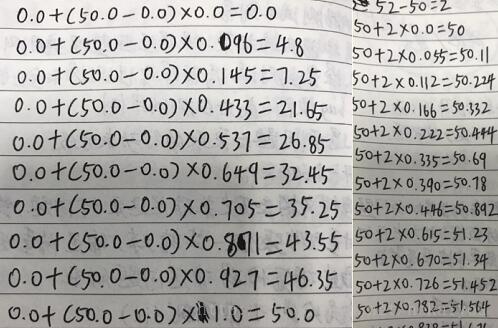
數據從一開始的0.0到達50.0時,花費了10個時間點。再到達52時,則花費了16個時間點。因此大約得出的結論時,在我們的應用程序中,數據變化越小,花費的時間點越多。

上述內容就是使用Flutter怎么實現動畫效果,你們學到知識或技能了嗎?如果還想學到更多技能或者豐富自己的知識儲備,歡迎關注億速云行業資訊頻道。
免責聲明:本站發布的內容(圖片、視頻和文字)以原創、轉載和分享為主,文章觀點不代表本網站立場,如果涉及侵權請聯系站長郵箱:is@yisu.com進行舉報,并提供相關證據,一經查實,將立刻刪除涉嫌侵權內容。